
この記事ではCSSの変形・遷移・アニメーションの例を中心に紹介していますので、参考になれば幸いです。
1. トランジション transition
トランジション プロパティの使用法: transition :ransition-propertytransition-duration トランジション-timing-function transition-lay
一緒に指定することも、個別に指定することもできます
transition-property: 遷移するプロパティ (幅、高さなど)、すべて変更されます。
Transition-duration: 経過時間、単位は s または ms
transition-timing-function: アニメーション タイプ (モーション エリア カーブ) を指定します。モーション カーブには次のタイプがあります
ease=>徐々に速度を落とす (デフォルト値) Linear=>一定速度ease-in=>加速ease-out=>減速ease-in-out=>まず加速してから減速
transition-delay 遅延時間、単位は s または ms
<!DOCTYPE html>
<html lang="en">
<head>
<meta charset="UTF-8">
<meta name="viewport" content="width=device-width, initial-scale=1.0">
<meta http-equiv="X-UA-Compatible" content="ie=edge">
<title>Document</title>
<style>
p {
width: 100px;
height: 200px;
background-color: aqua;
transition: width 2s ease-in-out 0.5s;
}
p:hover {
width: 500px;
}
</style>
</head>
<body>
<p></p>
</body>
</html>結果は次のようになります。マウスを上に上げると、すぐに変更が完了するわけではありませんが、遷移は完了します。
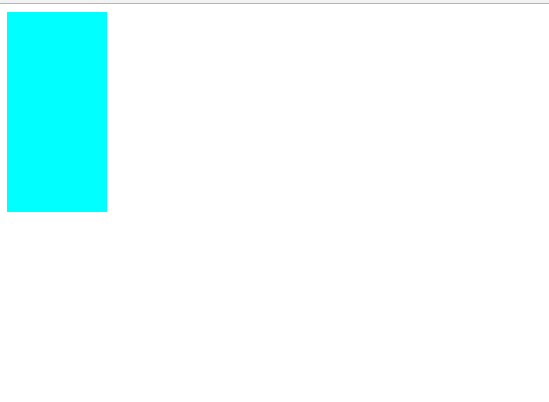
2. 変換transform
(1)、 2D 変形
(a) Move translation(x,y)Movement はピクセル値またはパーセンテージを指定できます。 注: 指定されたパーセンテージは、自身のサイズに対するパーセンテージです。そのため、ボックスの位置を設定するときに中央揃えを使用できます (左に設定して 50% にしてから、-50% 移動します)。<!DOCTYPE html>
<html lang="en">
<head>
<meta charset="UTF-8">
<meta name="viewport" content="width=, initial-scale=1.0">
<meta http-equiv="X-UA-Compatible" content="ie=edge">
<title>Document</title>
<style>
p {
width: 100px;
height: 100px;
background-color: aqua;
transition: all 2s;
}
p:active {
transform: translate(200px, 200px);
}
</style>
</head>
<body>
<p></p>
</body>
</html>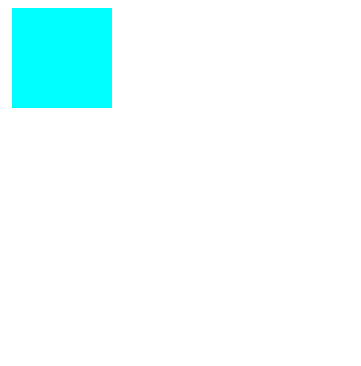
<!DOCTYPE html>
<html lang="en">
<head>
<meta charset="UTF-8">
<meta name="viewport" content="width=device-width, initial-scale=1.0">
<meta http-equiv="X-UA-Compatible" content="ie=edge">
<title>Document</title>
<style>
.fa {
width: 300px;
height: 300px;
background-color: aqua;
transition: all 0.5s;
position: relative;
}
.son {
background-color: red;
position: absolute;
left: 50%;
top: 50%;
width: 100px;
height: 100px;
transform: translate(-50%, -50%);
}
</style>
</head>
<body>
<p class="fa">
<p class="son"></p>
</p>
</body>
</html>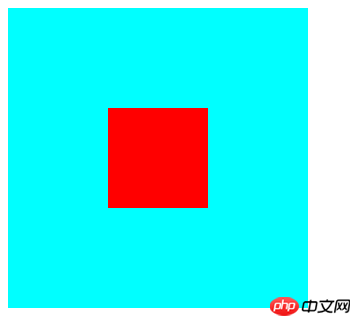 ##(b) Scale スケール(x, y)
##(b) Scale スケール(x, y)
x,y を 1 より大きくすると拡大し、1 より小さいと縮小します。
<!DOCTYPE html>
<html lang="en">
<head>
<meta charset="UTF-8">
<meta name="viewport" content="width=device-width, initial-scale=1.0">
<meta http-equiv="X-UA-Compatible" content="ie=edge">
<title>Document</title>
<style>
p {
width: 100px;
height: 100px;
background-color: aqua;
margin: 200px auto;
transition: all 2s;
}
p:hover {
transform: scale(0.5, 2);
}
</style>
</head>
<body>
<p>
</p>
</body>
</html>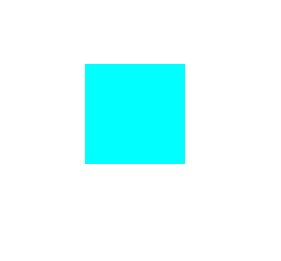 (c) Rotate 回転(x 度)
(c) Rotate 回転(x 度)
xx は度の値を指定します。正の数値は時計回りの回転、負の数値は反時計回りの回転です。
Rotation では、
transform-origin を使用して回転の中心点を指定できます。Transform-origin では、左上右下の特定のピクセル値を指定することもできます。 <!DOCTYPE html>
<html lang="en">
<head>
<meta charset="UTF-8">
<meta name="viewport" content="width=device-width, initial-scale=1.0">
<meta http-equiv="X-UA-Compatible" content="ie=edge">
<title>Document</title>
<style>
p {
width: 200px;
height: 100px;
background-color: aqua;
margin: 200px auto;
transition: all 2s;
transform-origin: bottom left;
}
p:hover {
transform: rotate(120deg);
}
</style>
</head>
<body>
<p></p>
</body>
</html>
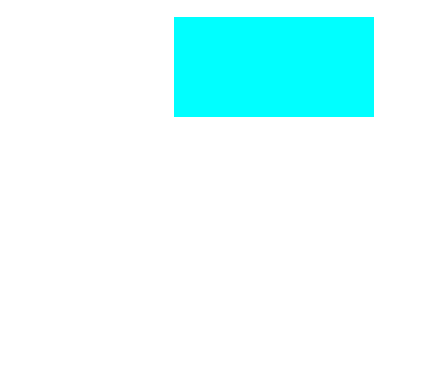 (d) 傾斜スキュー (x 度、y 度)
(d) 傾斜スキュー (x 度、y 度)
x,y はそれぞれ x 方向と y 方向の傾斜角を指定します。 you can は負の数です。 y 値は、書き込まれない場合、デフォルトで 0 になります。
<!DOCTYPE html>
<html lang="en">
<head>
<meta charset="UTF-8">
<meta name="viewport" content="width=device-width, initial-scale=1.0">
<meta http-equiv="X-UA-Compatible" content="ie=edge">
<title>Document</title>
<style>
p {
width: 100px;
height: 100px;
background-color: aqua;
border: 1px solid red;
transition: all 1s;
margin: 200px auto;
}
p:hover {
transform: skew(30deg, 20deg);
}
</style>
</head>
<body>
<p></p>
</body>
</html>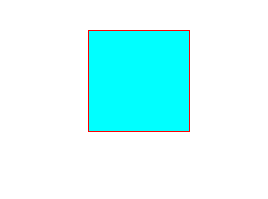
(a) 回転(rotateX,rotateY,rotateZ)
3D 回転は 2D と似ていますが、一方は 2 次元座標に基づいており、もう一方は 3 次元座標に基づいている点が異なります。 3 つの値は同時に指定することも、個別に指定することもできます。
<!DOCTYPE html>
<html lang="en">
<head>
<meta charset="UTF-8">
<meta name="viewport" content="width=device-width, initial-scale=1.0">
<meta http-equiv="X-UA-Compatible" content="ie=edge">
<title>Document</title>
<style>
p {
width: 200px;
height: 100px;
background-color: aqua;
margin: 200px auto;
transition: all 2s;
transform-origin: bottom left;
}
p:hover {
transform: rotateX(120deg);
/* transform: rotateY(120deg); */
/* transform: rotateZ(120deg); */
}
</style>
</head>
<body>
<p></p>
</body>
</html>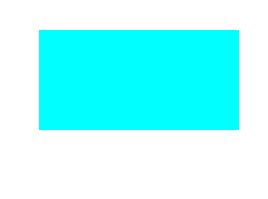 (b) 移動 (translateX、translateY、translateZ)
(b) 移動 (translateX、translateY、translateZ)
3D 移動は、xy 方向の移動については 2D 移動と一致します。 z方向の動きのみが異なります。 Z 方向への移動は、実際には距離が遠くなり、距離が近づくことを意味します。したがって、Web ページに表示される結果は、オブジェクトが近づくと大きくなり、オブジェクトが遠くなると小さくなります。
Z ラインの動きを有効にするには、まず視点 (目と画面の間の距離) を設定する必要があります。
<!DOCTYPE html>
<html lang="en">
<head>
<meta charset="UTF-8">
<meta name="viewport" content="width=device-width, initial-scale=1.0">
<meta http-equiv="X-UA-Compatible" content="ie=edge">
<title>Document</title>
<style>
body {
perspective: 1000px;
/* 数值越小说明眼睛离的越近 */
}
p {
width: 200px;
height: 200px;
background-color: aqua;
transition: all 0.5s;
margin: 200px auto;
}
p:hover {
transform: translate3d(0, 0, 200px);
}
</style>
</head>
<body>
<p>
</p>
</body>
</html>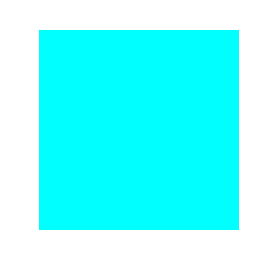
animation (1)、animation:
animation- name || アニメーション- 期間|| #アニメーション- # #タイミング関数 || アニメーション- 遅延 || アニメーション- 反復回数|| アニメーション- 方向| | animation- fill-mode animation-name: アニメーション名 (アニメーションは次のように定義されます)自分自身で @keyframes を使用)animation-duration: 期間 animation-timing-function: トランジションのモーション カーブに似たモーション カーブ。 animation-delay: 遅延時間
animation-iteration-count: ループ数 (infinite は無限ループ)
animation-direction: 反転するかどうか (アニメーションは by によるものです。エンディングは上下逆さまに配置されています)
animation-fill-mode:设置在动画播放之外的状态(结束时的状态)none | forwards(设为结束时的状态)| backwards(设为开始时的状态)|both(设为开始或结束时的状态)
animation-play-state:设置动画状态 running 开始|paused 暂停
(2)、@keyframes 自定义动画
格式如下
@keyframes 动画名称 {
from{ 开始} 0%
to{ 结束 } 100%
}可以用 from...to 来指定动画过程,也可以用0%~100%指定动画过程。
<!DOCTYPE html>
<html lang="en">
<head>
<meta charset="UTF-8">
<meta name="viewport" content="width=device-width, initial-scale=1.0">
<meta http-equiv="X-UA-Compatible" content="ie=edge">
<title>Document</title>
<style>
p {
width: 100px;
height: 100px;
background-color: aqua;
/* animation: 动画名称 动画时间 运动曲线 何时开始 播放次数 是否反方向 */
animation: move 5s linear 3;
}
@keyframes move {
0% {
transform: translate3d(0, 0, 0);
}
25% {
transform: translate3d(400px, 0, 0);
}
50% {
transform: translate3d(400px, 300px, 0);
}
75% {
transform: translate3d(0, 300px, 0);
}
100% {
transform: translate3d(0, 0, 0);
}
}
</style>
</head>
<body>
<p></p>
</body>
</html>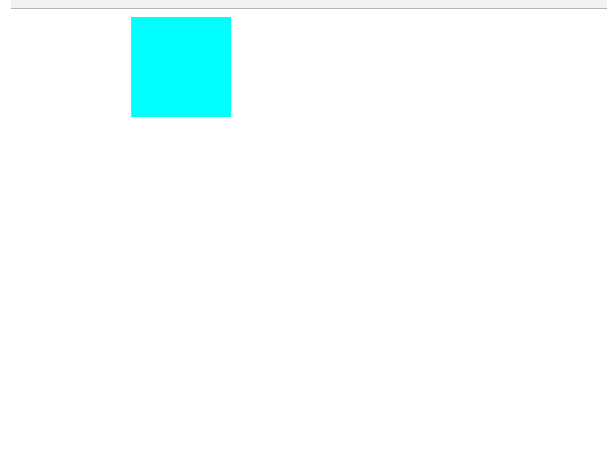
总结:以上就是本篇文的全部内容,希望能对大家的学习有所帮助。更多相关教程请访问 CSS视频教程,CSS3视频教程!
相关推荐:
以上がCSS の概要メモ: 変換、トランジション、アニメーションの例の詳細内容です。詳細については、PHP 中国語 Web サイトの他の関連記事を参照してください。



